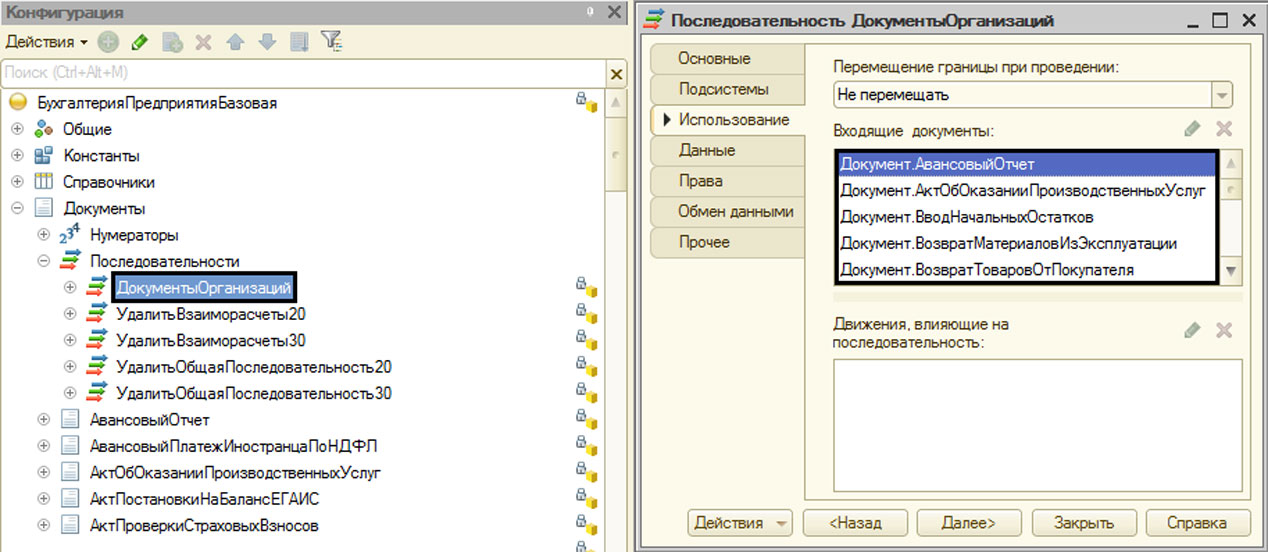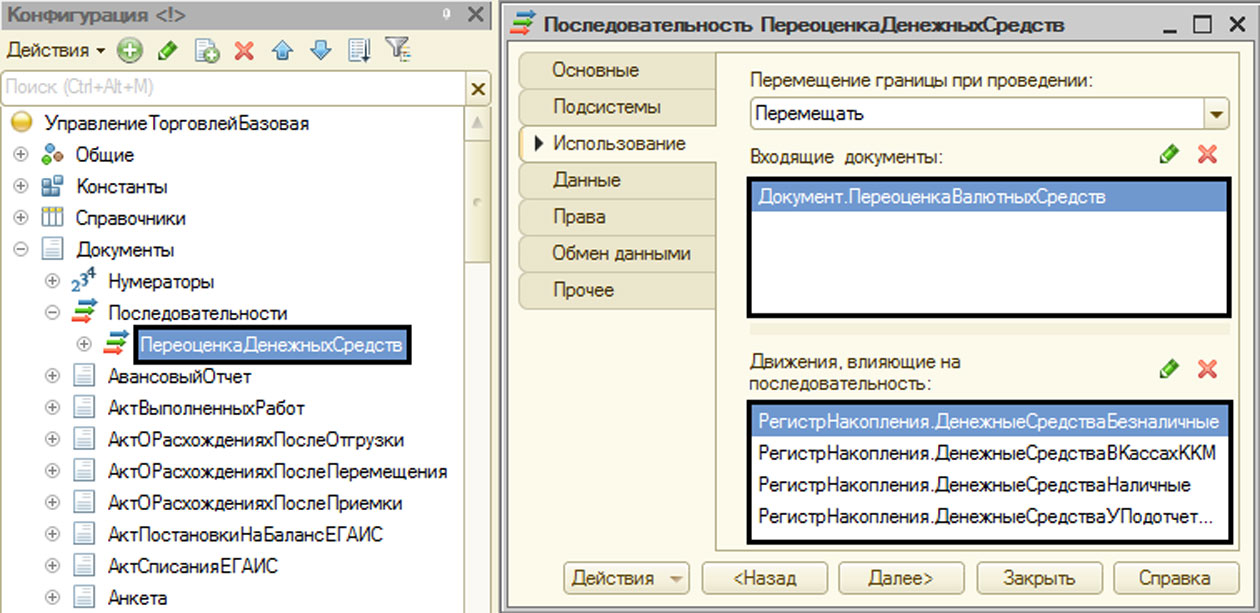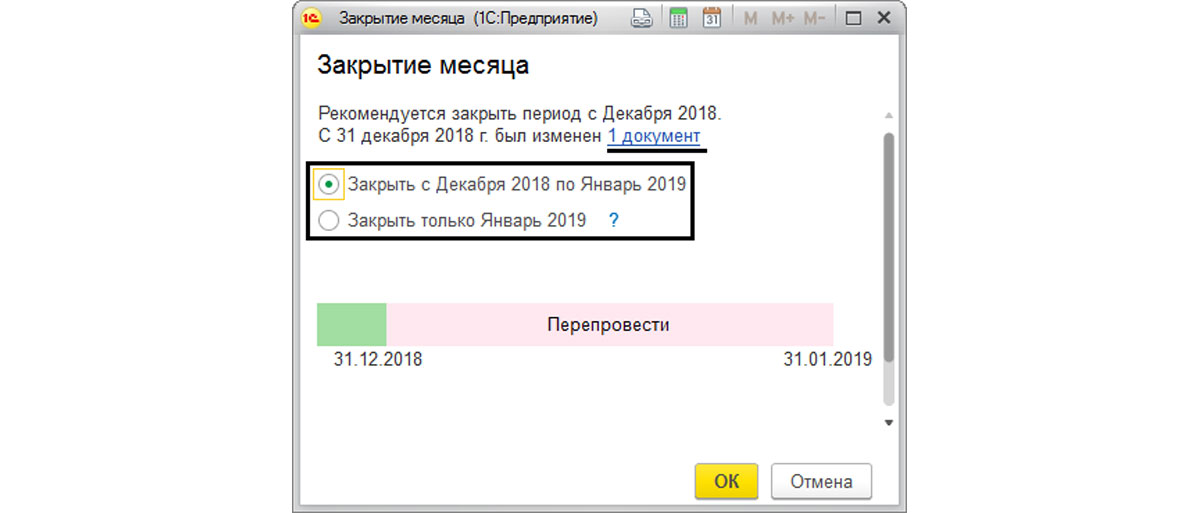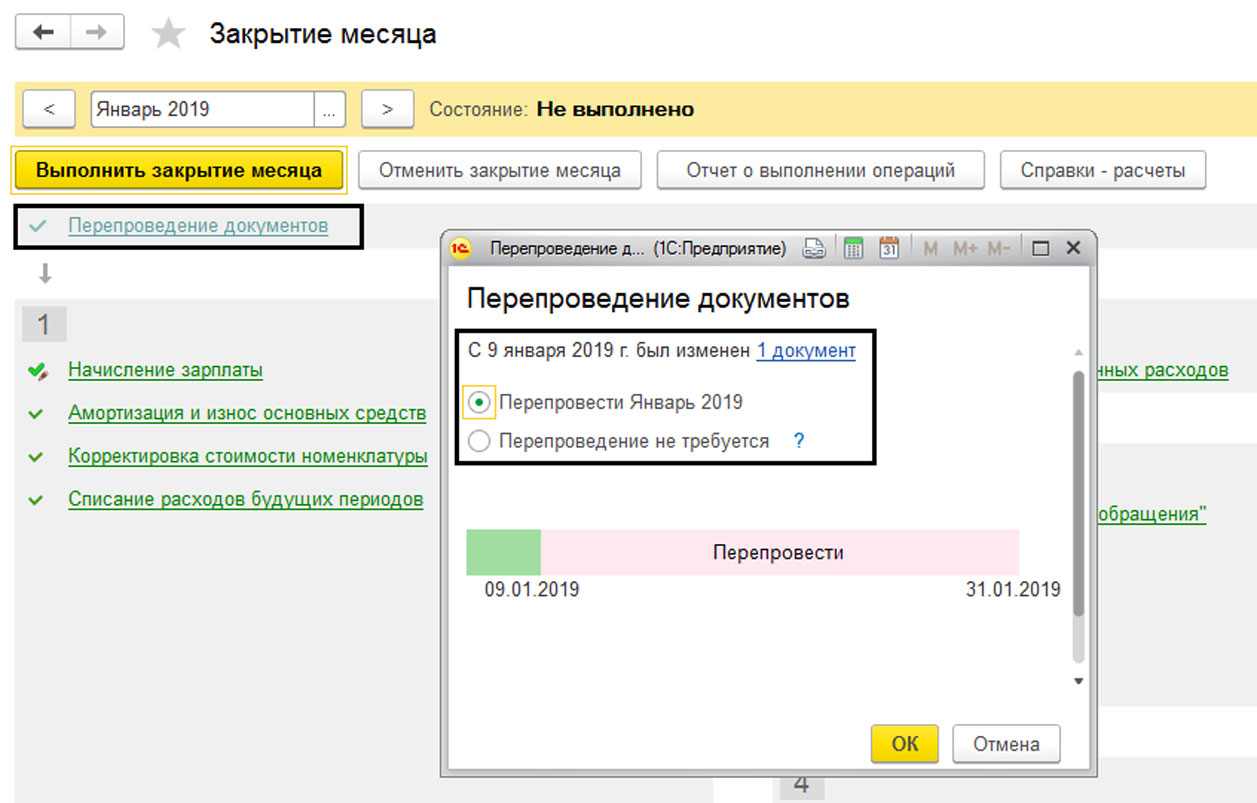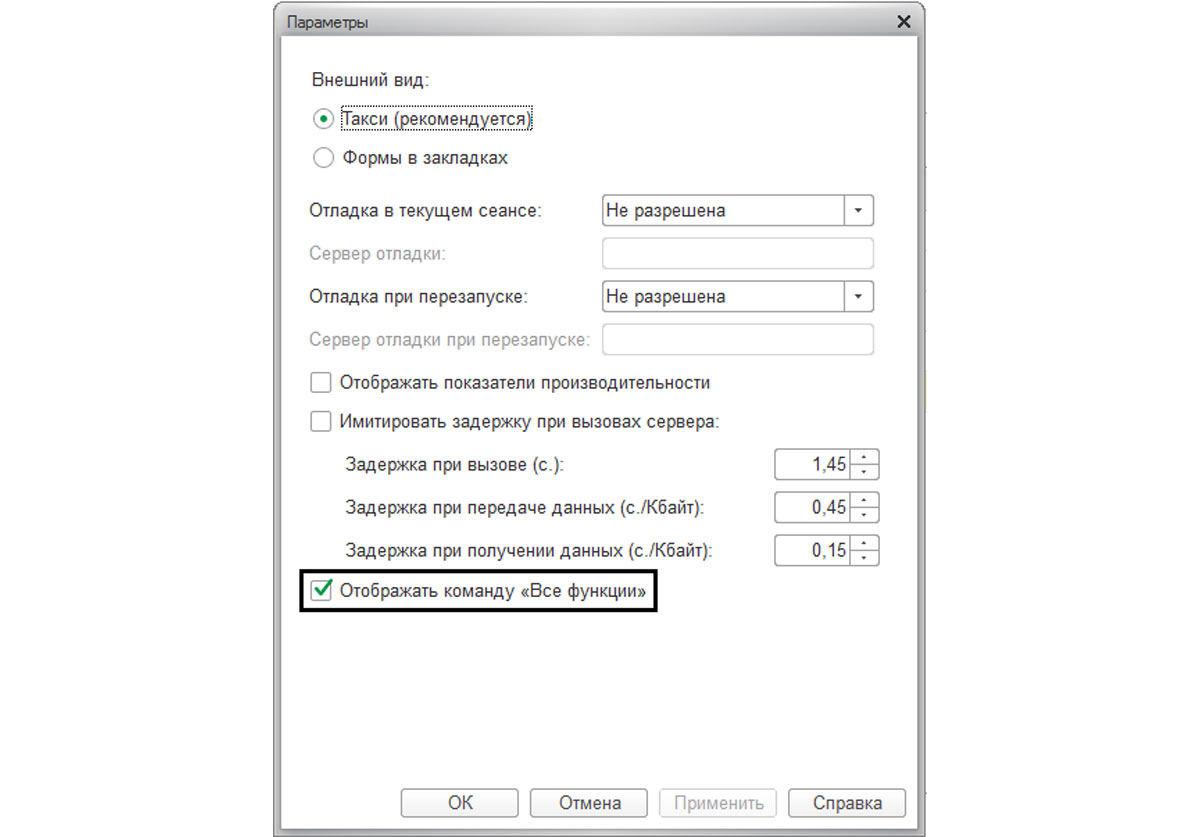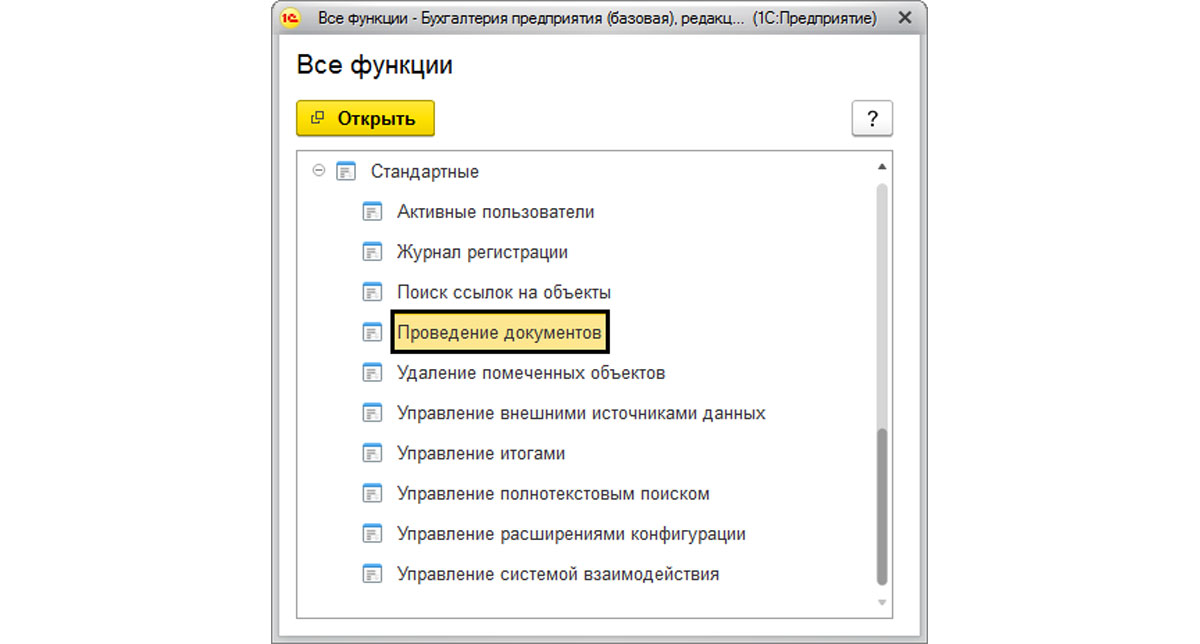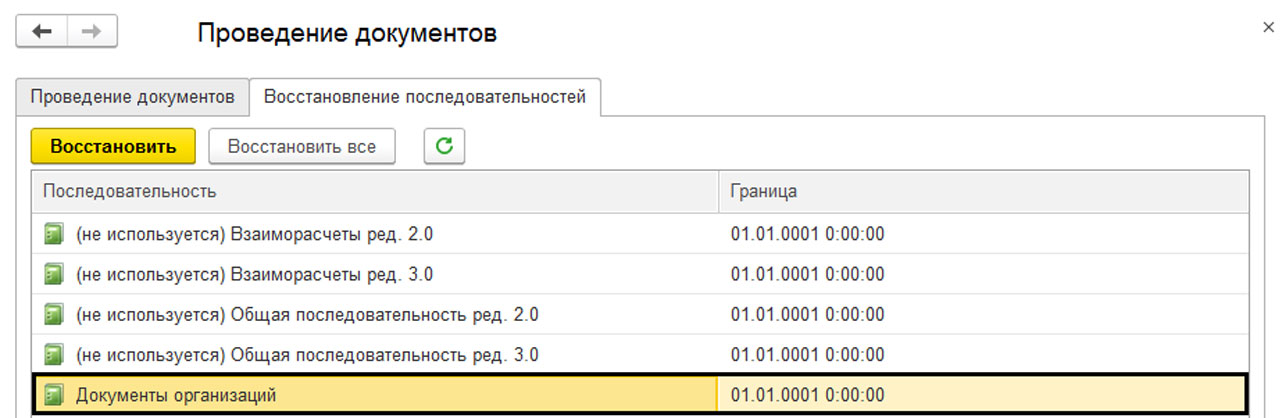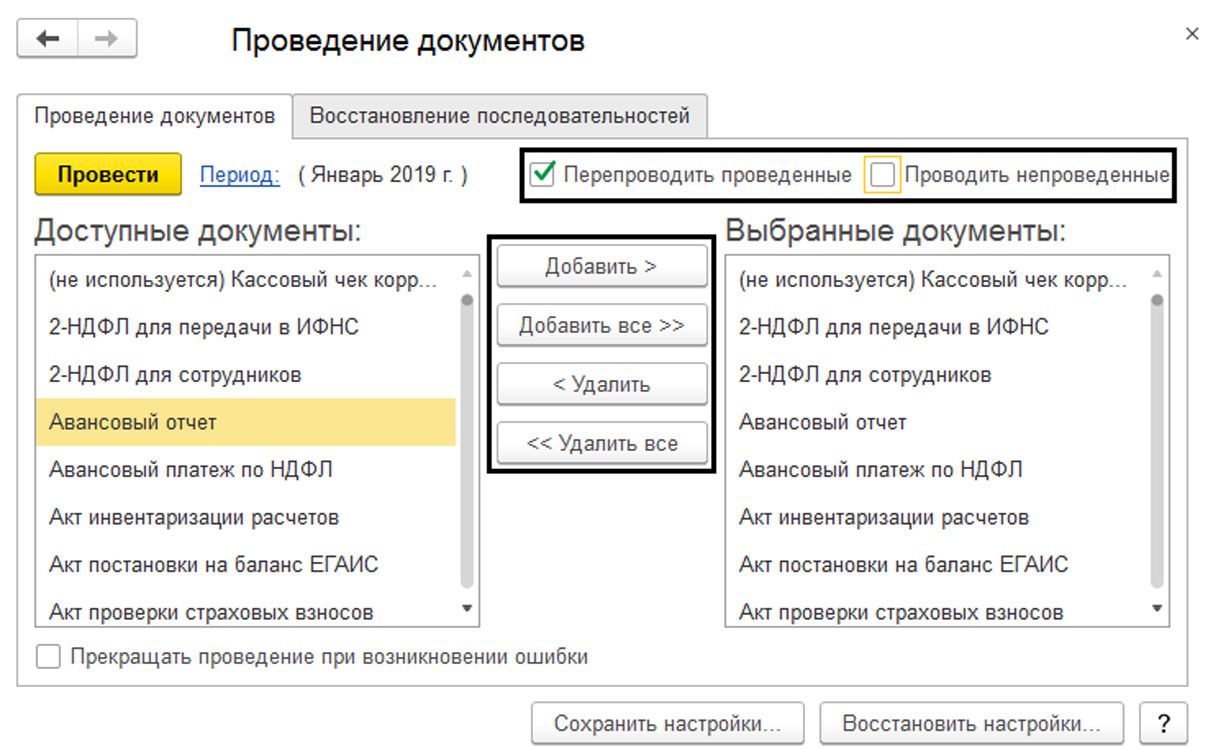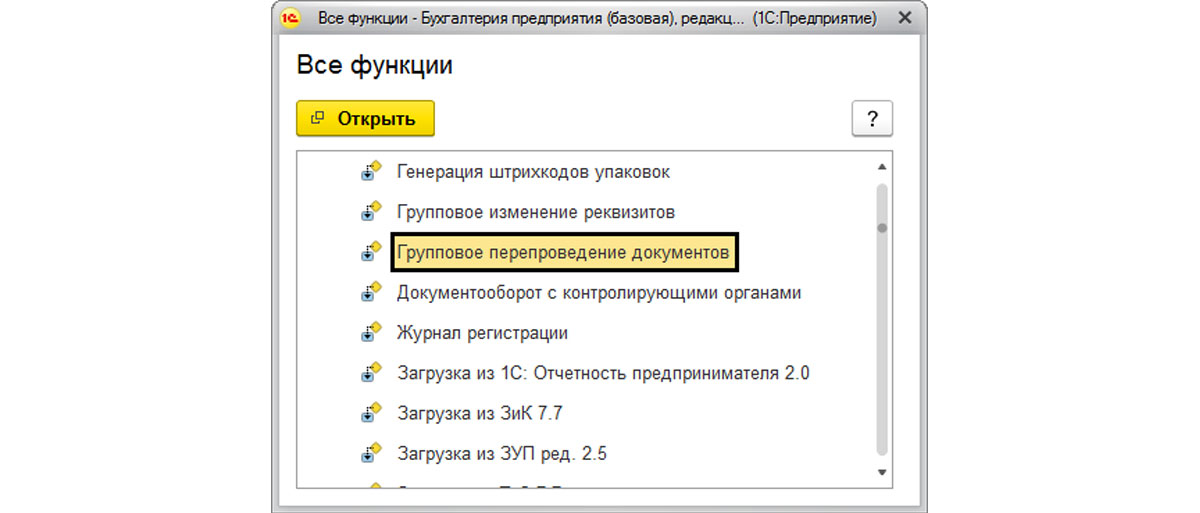Последовательность в 1С Предприятие 8.3 – это объект метаданных, позволяющий контролировать хронологический порядок документов. Это важно при учете списания материалов, взаиморасчетах с контрагентами, например, при проведении документа оприходования задним числом будет некорректно определена стоимость ранее списанных материалов, так как при списании ТМЦ были проанализированы данные на момент проведения документа списания.
Внеся изменения в ранее введенные документы оприходования, есть риск получить искаженные данные. Неправильная последовательность проведения документов в 1С 8.3 по расчетам с контрагентами может привести к неверному зачету авансов полученных и множеству других ситуаций. Чтобы не возникло таких проблем, система должна контролировать это. При этом в программах 1С может быть реализовано множество различных последовательностей.
Если мы откроем 1С в режиме Конфигуратора и развернем узел «Документы» дерева метаданных, то увидим строку «Последовательности».
Данные последовательности описывают документы, входящие в нее, и определяют механизмы, позволяющие перепровести их при необходимости. Если мы откроем последовательность и перейдем на закладку «Использование», увидим список документов входящих в нее.
В 1С:УТ мы видим список регистров, влияющих на последовательность.
На этой же вкладке устанавливается режим перемещения границы последовательности при проведении. Возможны варианты «Перемещать» и «Не перемещать», определяющие возможность автоматического передвижения границы.
Восстановление последовательностей 1С
Откроем «1С:Бухгалтерия 3.0» в пользовательском режиме. В данной конфигурации важен контроль изменений – перепроведение и ввод «задним числом». Рассмотрим, как программа выполнит перепроведение с момента, когда было обнаружено нарушение.
При закрытии месяца
Для примера мы намеренно перепровели один документ. Выполняя процедуру, программа обнаружила нарушение, о чем сообщает пользователю и предлагает решение в виде перепроведения.
При этом пользователь может выбрать, работает он с документами предыдущих периодов или только с текущими. Взятый для примера был изменен в текущем периоде – январе, поэтому мы смело ставим «Закрыть только Январь 2019».
Также перед закрытием мы можем принудительно выполнить перепроводку, нажав на соответствующую гиперссылку. В этом случае мы видим то же самое окошко с отличающимися вариантами действий. Система предлагает перепровести документы с января или же просто игнорировать предупреждение о нарушении последовательности, установив «Перепроведение не требуется».
Нажатие по гиперссылке «1 документ», откроет отчет со списком измененных документов за период, и мы проанализируем, надо ли их перепровести.
Тут выбор за пользователем, но все же восстановление хронологии и перепроводка необходимы для подстраховки от неправильного расчета данных.
Перепроводка и установка границ в разделе «Все функции»
Можно использовать нашу стандартную обработку через раздел «Все функции». Если данный он недоступен, включить его можно в пункте меню «Сервис-Параметры», активировав команду ее отображения.
В «Стандартных» мы увидим нужный нам пункт.
самые свежие новости 1 раз в месяц
Восстановить границу можно на одноименной закладке и по одноименной команде. Это необходимо в том случае, если перепроведение не требуется, а нужно просто восстановить хронологию.
У нас граница на дате 01.01.0001. Поскольку мы видели в конфигураторе, что стоит режим – «Не перемещать», дата границы постоянно в одном положении и не изменяется.
Вернемся на закладку перепроведения. Установив период, с помощью кнопок «Добавить» (при необходимости «Удалить») выберем документы необходимые к проводке. Обратим внимание на галочки вверху. Отметим, что перепроводить мы будем только проведенные документы. Если имеются непроведенные документы, то лучше пользователю их проработать, просмотреть отдельно.
Нажав кнопку «Провести», выбранные документы перепроводятся в хронологической последовательности.
Обработка «Групповое перепроведение документов»
В разделе все функции доступна обработка «Группового перепроведения» (узел «Обработки»).
В данной обработке нет выбора документов, а указывается только период проведения.
Нажав кнопку «Выполнить», документы проводятся за выбранный период.
Несмотря на имеющийся выбор вариантов, первый рассмотренный нами способ – при поведении в закрытии месяца, является максимально удобным в «Бухгалтерии».
Пользователю надо обращать внимание на замечания программы о нарушении последовательности, для того чтобы все введенные документы в журналах, независимо от того, когда они были занесены, достоверно и без искажений отражали факты хозяйственной деятельности организации.
консультация эксперта

самые свежие новости 1 раз в месяц